Настройка модема ATM для работы в режиме «Клиент»
Как настроить АТМ?
Для настройки модема понадобится программа ATM Control.
Подключаем модем по интерфейсу USB, для этого нам понадобится кабель USB A на USB B mini. Достаем из модема оба SIM-лотка. Видим, что программа распознала модем. Если этого не произошло, то нужно скачать драйвер ATM_USB_Driver.inf.
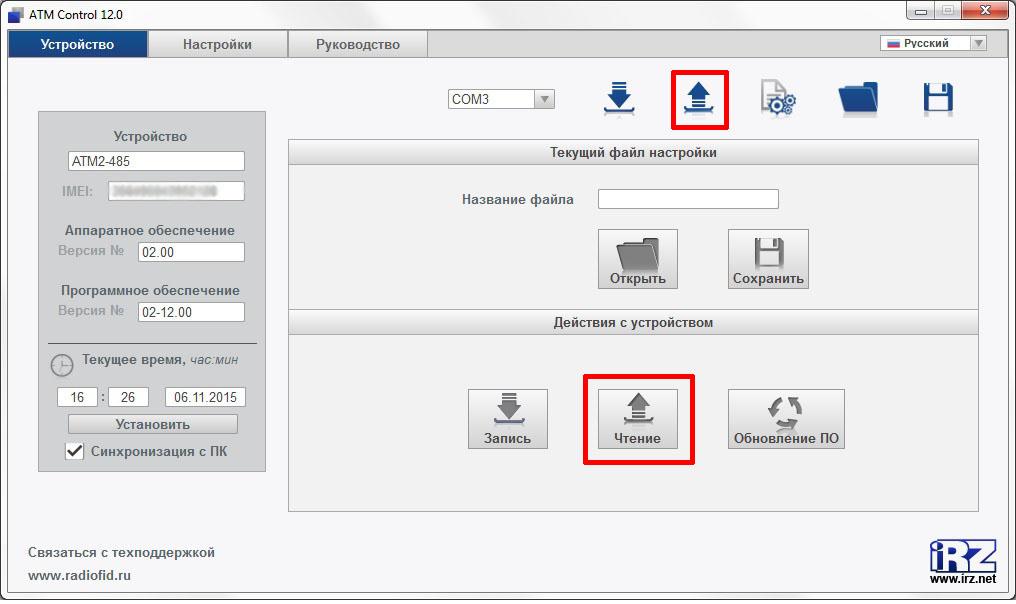
Нажимаем кнопку «Чтение», чтобы программа считала настройки с модема.
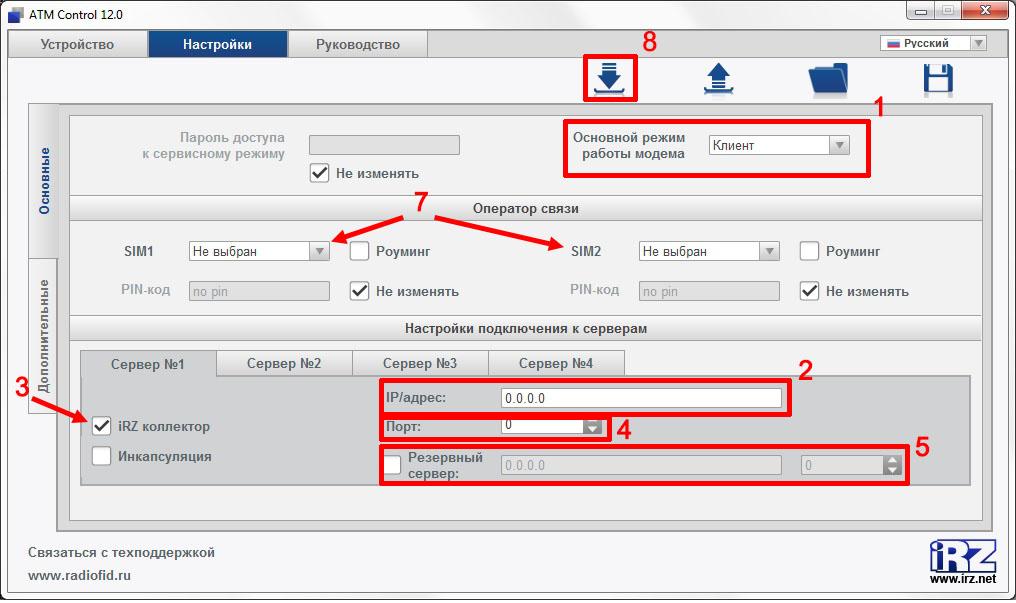
На вкладке «Настройки» выбираем режим работы «Клиент» (см. 1). В этом режиме модем будет подключаться к серверу и передавать на него данные с внешнего устройства. Можно передавать данные максимально на 4 сервера, а также резервировать сервера. При этом для первого сервера резервным будет сервер №2, для третьего – сервер №4. Если Вы работаете, к примеру, с двумя провайдерами и у них периодически бывают сбои, то эта функция становится полезной. При сбое связи с основным сервером модем автоматически начнет передавать данные на резервный.
Настроим сервер. Задаем IP-адрес сервера (см. 2). Если вы работаете с ПО iRZ Collector, то вводим внешний адрес компьютера, на котором установлена программа iRZ Server. При этом нужно поставить галочку «iRZ коллектор» (см. 3).
Далее указываем порт (см. 4). Если на диспетчерском компьютере установлен маршрутизатор, то необходимо сделать проброс портов. Если Вы не знаете как это сделать, обратитесь за помощью к системному администратору. При работе с iRZ Collector указываем тот порт, который будет слушать приложение iRZ Server. Настроим для примера резервный сервер. Ставим галочку «Резервный сервер» (см. 5). Задаем IP-адрес и порт резервного сервера.
Выбираем оператора связи (см. 7). Если в модеме используются две SIM-карты, то нужно выбрать оператора для каждой. Записываем внесенные настройки в модем кнопкой «Запись» (см. 8).
Вставляем оба SIM-лотка и подаем на модем питание. Светодиоды перестали мигать и горят постоянно – значит модем подключился к серверу.
Автор: Полина Панчук
